可以藉助強大的命令行程序 DISM 修復、修改和更新 Windows 操作系統映像,但有時即使是最強大的工具也可能會失敗。有時,部署映像服務和管理 (DISM)工具會產生自己的問題,導致出現諸如 Windows 上的 0x800F082F 錯誤之類的錯誤。
DISM 錯誤 0x800F082F 通常是由於 Windows 更新組件出現問題或系統無法找到完成請求的操作所需的文件而發生的。
以下是一些故障排除技巧,可以幫助您永久修復該問題。
解決 Windows 上的 Dism.exe 1392 錯誤的 5 種方法
方法 1:在安全模式下啟動 DISM
當 DISM 與後台服務或進程發生衝突時,它有時會停止工作。通過以安全模式啟動計算機,然後使用 DISM 工具,您可以快速確定這是否是您所處的位置。
重新啟動後啟動 DISM,然後執行最初導致問題的操作。如果後台進程是問題的根源,那麼安全模式應該可以解決它。然後您可以繼續進行系統還原,這實際上會將您的計算機恢復到問題不存在的時間。
如何修復 DISM 主機服務進程 CPU 使用率高的問題
方法 2:使用管理員帳戶
運行 DISM 需要對 Windows 進行管理訪問,因為它會修改系統映像並使用重要的系統文件。因此,請確保您使用管理員帳戶進入 Windows,然後再繼續進行特定的故障排除技術。
此外,登錄管理員帳戶將使您能夠訪問基本權限。如果沒有它,您可能會遇到約束或限制,從而使您難以成功地更改系統。切換到管理員帳戶後再次使用 DISM。
如何使用 DISM 修復 Windows
方法 3:更改 Windows 註冊表
您可以在 Windows 註冊表編輯器中進行細微修改來解決此問題。步驟如下:
步驟一:按贏+R打開跑步盒子。
步驟2:類型 ”註冊表編輯器”並按進入。
步驟3:如果用戶帳戶控制出現框,然後單擊是的。
第4步:複製並粘貼以下路徑並將其粘貼到註冊表編輯器的地址欄上,然後點擊進入。
閱讀更多:修復:Windows 11 上的 DISM 錯誤 0x800f081f
ComputerHKEY_LOCAL_MACHINESOFTWAREMicrosoftWindowsCurrentVersionComponent Based ServicingSessionsPending
第5步:找到名為的註冊表項獨家的並雙擊右側面板。
第6步:將“值數據”字段下的數據更改為“00000000”然後點擊好的按鈕。
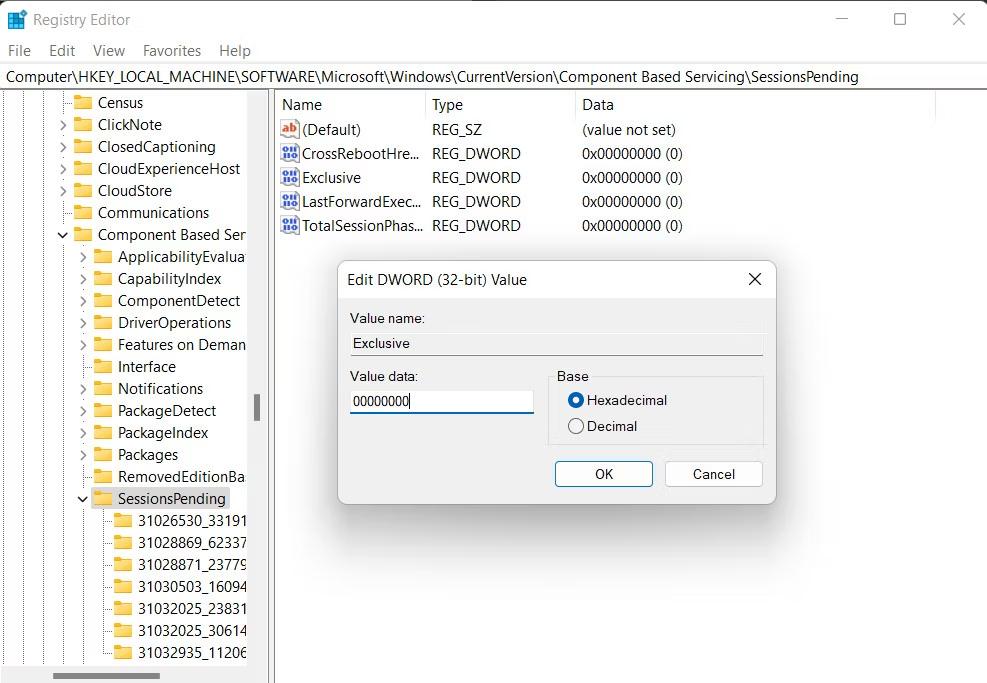
第7步:現在,按照步驟 5 和 6 操作另一個標記為的註冊表項會話階段總數。
步驟8:關閉註冊表編輯器並重新啟動您的電腦。
什麼是 Appx 部署服務以及如何解決 CPU 使用率過高的問題
方法 4:從組件存儲中替換文件
正如我們之前指出的,DISM 可能無法正常運行,因為組件存儲可能已損壞。通過使用 DISM 清理命令和系統文件檢查器 (SFC),您可以通過清理組件存儲來解決此問題。
如果發現有問題的文件,他們會將其替換為新的緩存副本,這將解決問題。步驟如下:
步驟一:啟動跑步,按贏+R同時按鈕。
步驟2:要以管理員身份啟動命令提示符,請輸入“指令” 在運行中並按Ctrl + Shift + Enter。
步驟3:在“用戶帳戶控制”窗口中,選擇是的。
第4步:將以下命令一次粘貼到命令提示符中,然後按進入運行它們:
dism.exe /online /Cleanup-Image /StartComponentCleanup
sfc /scannow
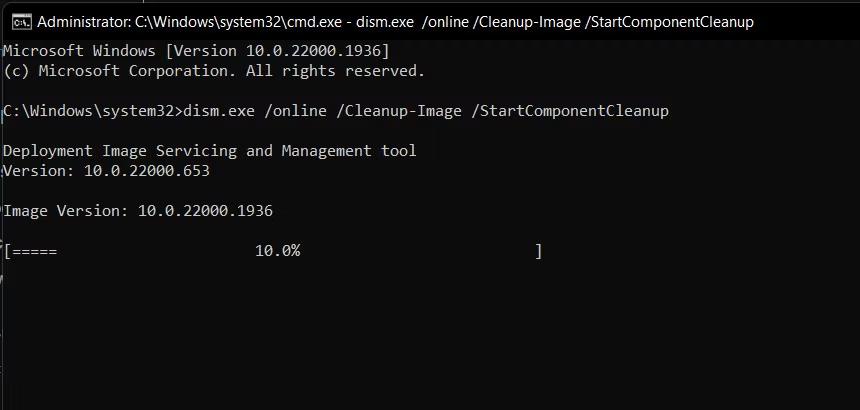
命令運行完畢後關閉命令提示符窗口。 DISM 現在應該可以正常運行。
已解決的問題:您能夠修復 Windows 中的 DISM 錯誤 0x800F082F 嗎?
您可以按照上述步驟成功恢復 DISM。我們強烈建議您遵守建議的系統升級時間表,避免中斷 DISM 活動,並保持系統健康,以防止將來再次發生此問題。
如果您有任何問題或建議,請在下面的評論中告訴我們。我們很高興為您提供解決方案。我們經常發布常見技術相關問題的建議、技巧和解決方案。您還可以在以下位置找到我們Facebook,嘰嘰喳喳,Youtube,Instagram,翻轉板, 和興趣。
